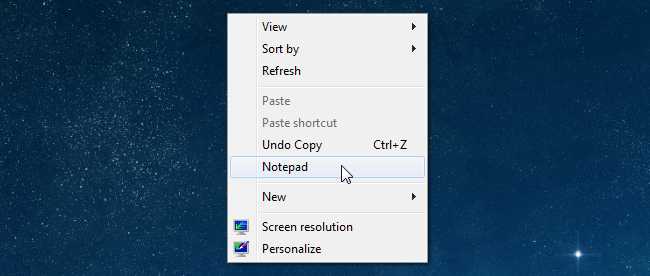
Se si desidera avere un accesso molto rapido per lanciare un’applicazione, frequentemente usata, senza aggiungere icone in più sul desktop, si può inserire tale applicazione al menu di scelta rapida del desktop con una semplice modifica del registro di sistema. Vediamo come fare!
Questa tecnica dovrebbe funzionare in Windows 7, 8, o Vista. Non abbiamo un computer con Windows XP installato per poterlo testare, ma siamo certi che esso non funzioni correttamente con questo sistema operativo.
Aggiunta delle applicazioni al menu di scelta rapida del desktop.
Per la lezione di oggi vi mostreremo come aggiungere il Blocco note al menu di scelta rapida, ma è possibile aggiungere tutte le applicazioni che si desidera. La prima cosa che si deve fare è aprire regedit.exe attraverso la ricerca dal menù start o raggiungibile anche da start e quindi navigare fino alla seguente chiave:
HKEY_CLASSES_ROOT\Directory\Background\shell
Si dovrebbe vedere una schermata simile a questa, se si sta procedendo nella maniera corretta.
Successivamente, ti consigliamo di creare una nuova chiave sottoposta a Shell, il cui nome è esattamente ciò che si leggerà sul menu del desktop. Fare clic col tasto destro sulla chiave “shell“, e quindi selezionate Nuova \ chiave dal menu.
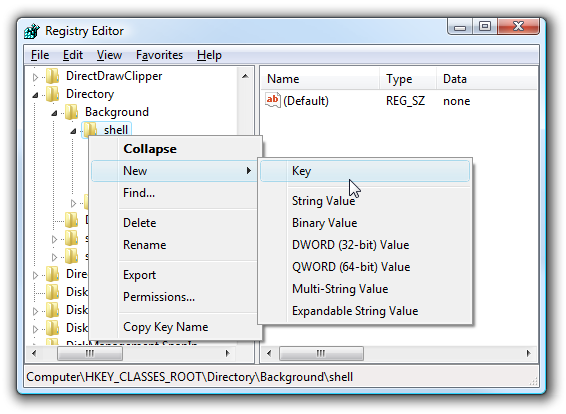
Date alla nuova chiave il nome che si desidera visualizzare sul menu di scelta rapida del desktop. Per questo esempio useremo “Notepad”.
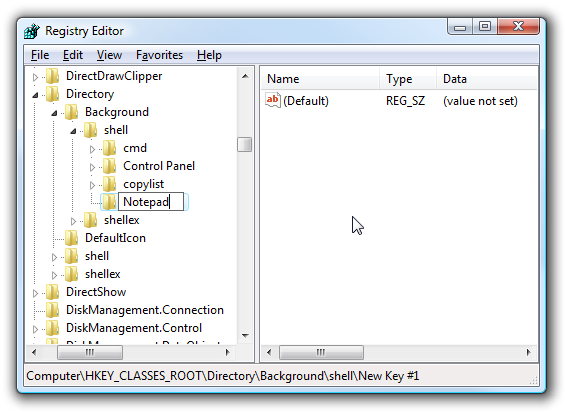
Facoltativo: Se si desidera assegnare un tasto “Alt” per questa voce di menu, per un accesso più rapido, è possibile cambiare il valore (Default) a destra e inserire “&” come tasto che si desidera utilizzare. Ad esempio, se si vuole utilizzare solo il tasto N per avviare Blocco note, una volta che il menu contestuale del desktop si apre, si può fare in questo modo:
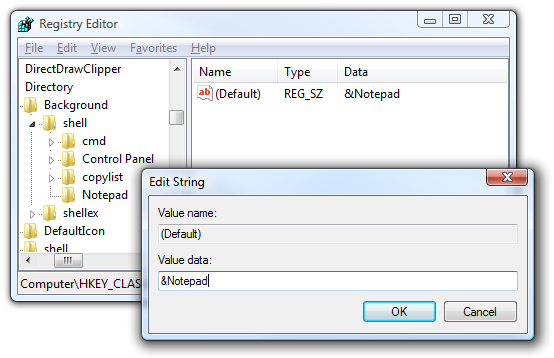
Personalmente non troviamo questo passaggio molto conveniente, dal momento che è necessario utilizzare il mouse per fare clic destro sul desktop … si potrebbe anche semplicemente utilizzare il mouse per fare clic sulla voce. Ciò nonostante, è stato menzionato per completezza.
Il passo successivo è quello di creare la chiave di comando che concretamente avvierà l’applicazione. Fare click destro sulla nuova chiave Notepad e quindi scegliere Nuova \ chiave dal menu.

Assegnate il nome “command” a questa chiave (scritto tutto in minuscolo).
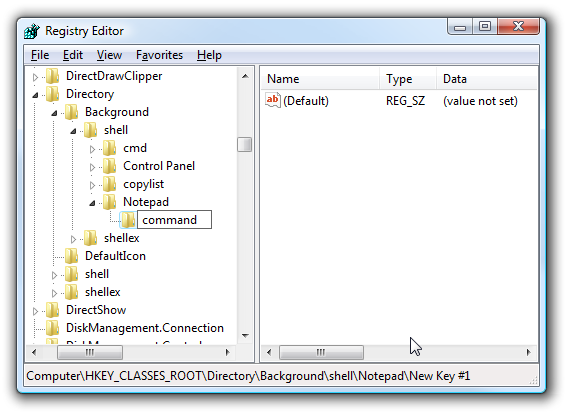
Per completare questo passaggio bisogna indicare il percorso del file da caricare. Puoi usare Shift + Click destro per copiare la voce nel menù a tendina, per trovarla più velocemente. Nota: ovviamente, per il blocco note non avreste bisogno del percorso completo, ma questo è solo un esempio.
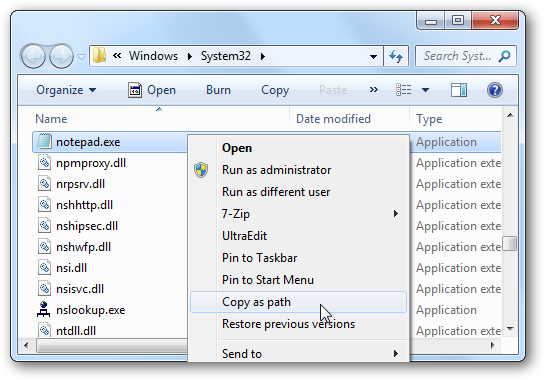
Ora cliccate su ” command ” sul lato sinistro, e quindi fare doppio clic sulla chiave (Default) nella parte destra per modificare il valore di stringa.
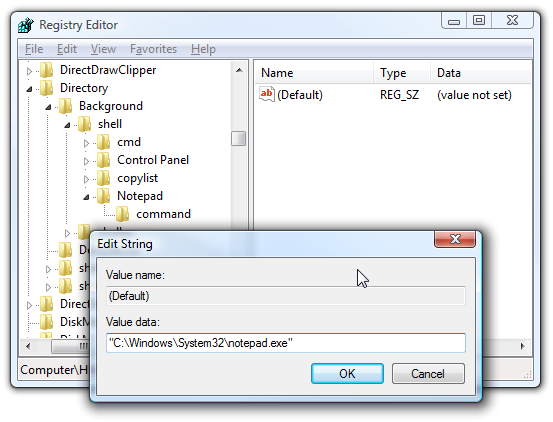
Incollare il percorso completo del file eseguibile che avete ottenuto dal “Copia come percorso“, o se lo preferite, si può inserire il percorso manualmente.
Una volta fatto questo, dovrebbe apparire così:

Facendo clic destro sul desktop si creerà la nuova voce di menu … naturalmente, usando questa voce di menu si dovrebbe avviare Blocco note.
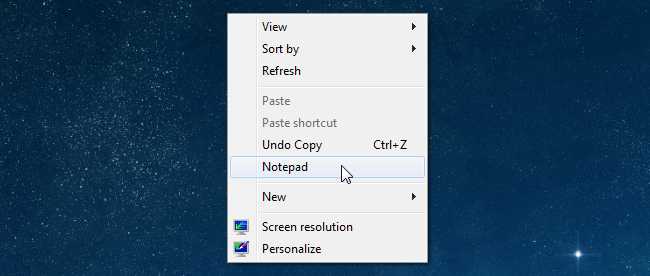
È possibile aggiungere molte applicazioni al menu di scelta rapida del desktop, quelle che si desidera avere, basta ripetere la procedura, inserendo una nuova voce al menu.


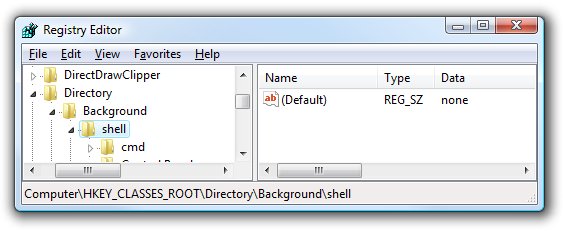
Mi sapresti insegnare ad aggiungere il comando scansiona con “antivirus” (uso kaspesky Pure) e win x64, non riesco a trovare una soluzione sul web, ho provato di tutto.. è scomparsa appunto quell’opsione che appare quando si clicca con il tasto detro del mouse su un file. Nelle voci del menù contestuale di CCleaner è visibile ed attiva.. ho provato a disabilitarla e riabilitarla. Ho provato a de-registrare e re-registrare nuovamente le shellexdll della directory di Kaspersky, ho provato altri vari programmi .. ma niente..
Volevo aggiungere una cosa.. il problema di sicuro deriva da qualche svista nelle varie pulizie di registro selezionando qualcosa per sbaglio.. in genere ci vado cauto.. o dopo l’installazione di un programma che tiene nota dei tempi di uso delle applicazioni.. ed insieme si sono presentati altri 2 problemi : cliccando su una sottocartella di esplora risorse, questa si apriva sempre in una nuova finestra, nonostante il fleg di selezione in “Opzioni cartella” era posto su “apri cartella in una sola finestra” ma questo risolto con uno script trovato in un blog. Il terzo problema invece ancora non risolto è quello che quando incollo una directory copiata in un percorso in alto su esplora risorse e clicco la freccia blu o enter, invece di cercare il percorso in esplora risorse, mi si apre direttamente tramite il browser predefinito… anche qui non riesco a trovare soluzione..